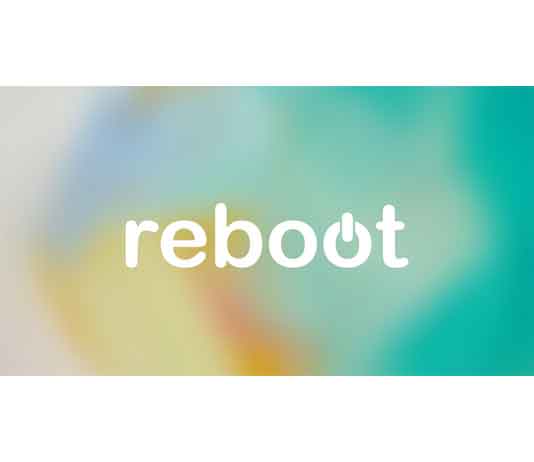Reboot là gì ? Reboot và Restart có khác nhau không ? – Cuongquach.com | Nếu đã từng sử dụng máy tính hoặc các thiết bị điện tử thì chắc hẳn thuật ngữ “reboot” không còn xa lạ gì với bạn nữa. Reboot được xem như một giải pháp đơn giản cho mọi vấn đề xảy ra với thiết bị của bạn. Bài viết này sẽ làm rõ khái niệm Reboot và cách mà nó khắc phục các sự cố.
Contents
1. Reboot là gì?
Reboot là quá trình khởi động lại máy tính, để tái khởi động lại các chương trình nhằm cải thiện tình trạng hoạt động của máy. Bạn cũng sẽ thường nhận được các thông báo yêu cầu reboot lại máy sau khi cài đặt phần mềm hay cập nhật hệ điều hành.
2. Tại sao reboot có thể khắc phục một số sự cố của máy?
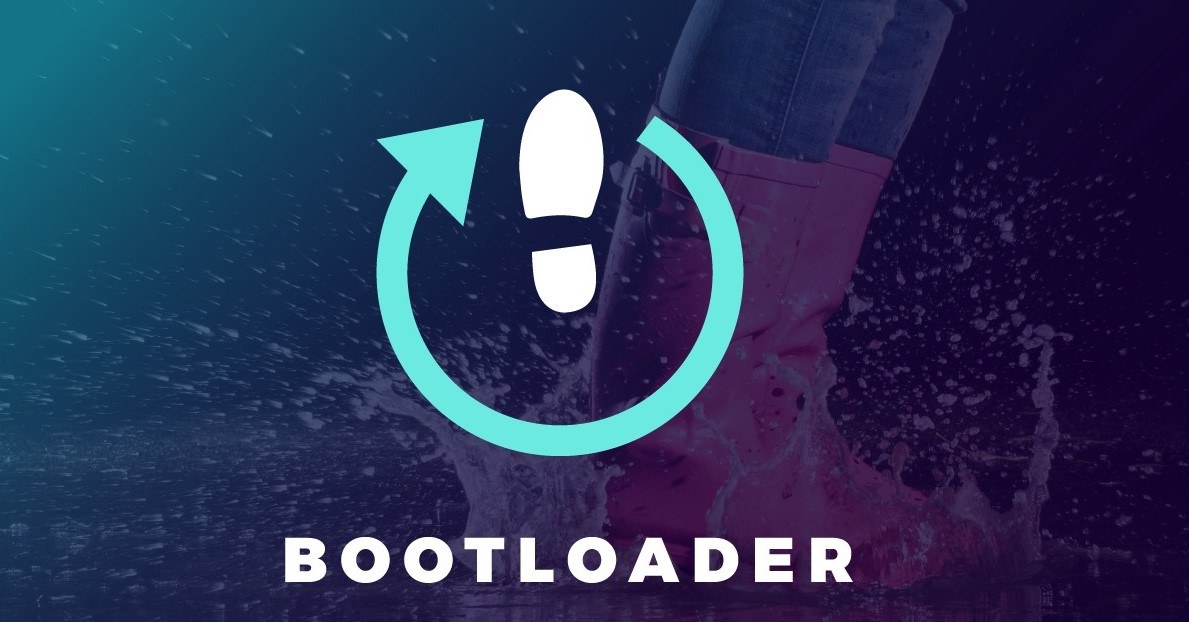
Để trả lời cho câu hỏi này, trước tiên chúng ta cần tìm hiểu quá trình khởi động của máy. Sau khi được mở máy, máy tính sẽ chạy một chương trình (thường được tích hợp sẵn trong máy) gọi là “bootloader”. Các bootloader này chứa những dòng lệnh cơ bản để khởi động nhân hệ điều hành. Khi máy tính hoạt động, các chương trình đang chạy trong máy có thể xuất hiện một vài lỗi làm ảnh hưởng đến hệ điều hành.
Nếu các lỗi xuất hiện ngày càng nhiều thì các ứng dụng được cài trong hệ thống sẽ ngưng hoạt động, đồng thời làm cho hệ thống xử lý chậm hơn.
Cách giải quyết hữu hiệu lúc này là reboot máy để tái khởi động lại các chương trình và đưa máy trở về trạng thái hoạt động tối ưu nhất.
3. Các hình thức reboot
Có hai hình thức reboot: cold reboot và warm reboot.
- Cold reboot: Reboot máy bằng cách tắt nóng máy (turn off) và sau đó bật lại (turn on).
- Warm reboot: Tương như tải lại trang web, warm reboot là hình thức tải lại hệ điều hành. Trong DOS, bạn có thể nhấn đồng thời các phím Alt + Control + Delete để reboot máy.
4. Một số sự cố máy tính mà reboot có thể khắc phục được
- Windows chạy chậm
Nếu bạn gặp phải trường hợp Windows chạy quá chậm, rất có thể đã có một chương trình nào đó bị lỗi, ngốn tới 99% CPU và làm cạn kiệt tài nguyên máy tính. Khi đó, bạn không cần nhờ ai fix lỗi giúp cả, chỉ cần khởi động lại máy và sự cố sẽ được giải quyết.
Ví dụ : FireFox hoặc một chương trình nào đó ngốn quá nhiều bộ nhớ
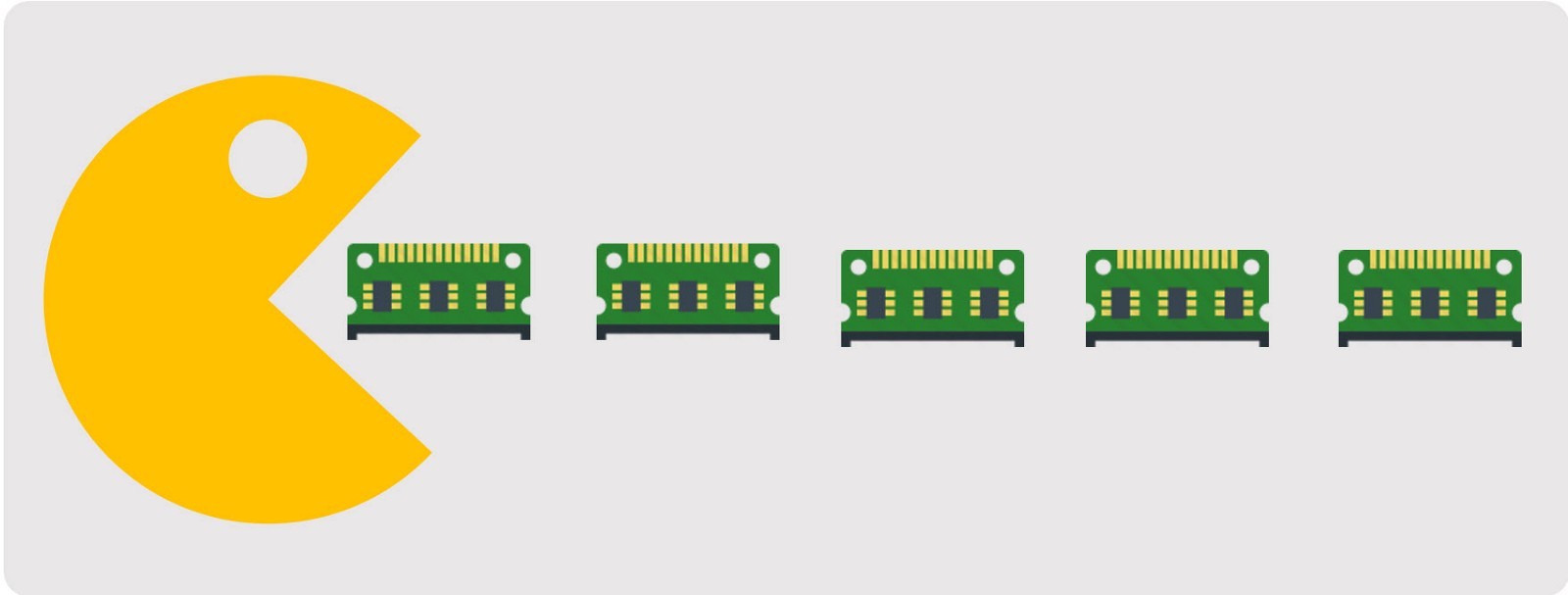
Nhiều người dùng báo cáo rằng họ gặp sự cố chiếm dụng ram nhiều đối với FireFox hoặc Chrome chạy trên PC. Hậu quả là theo thời gian, FireFox ngày càng tiêu thụ nhiều bộ nhớ và càng ngày càng chậm hơn.
Giải pháp đơn giản là tắt hoàn toàn FireFox rồi khởi động lại. FireFox sẽ trở về tình trạng ban đầu không còn hiển thị thông báo leak memory rồi.
- Sự cố mạng Internet/Wifi
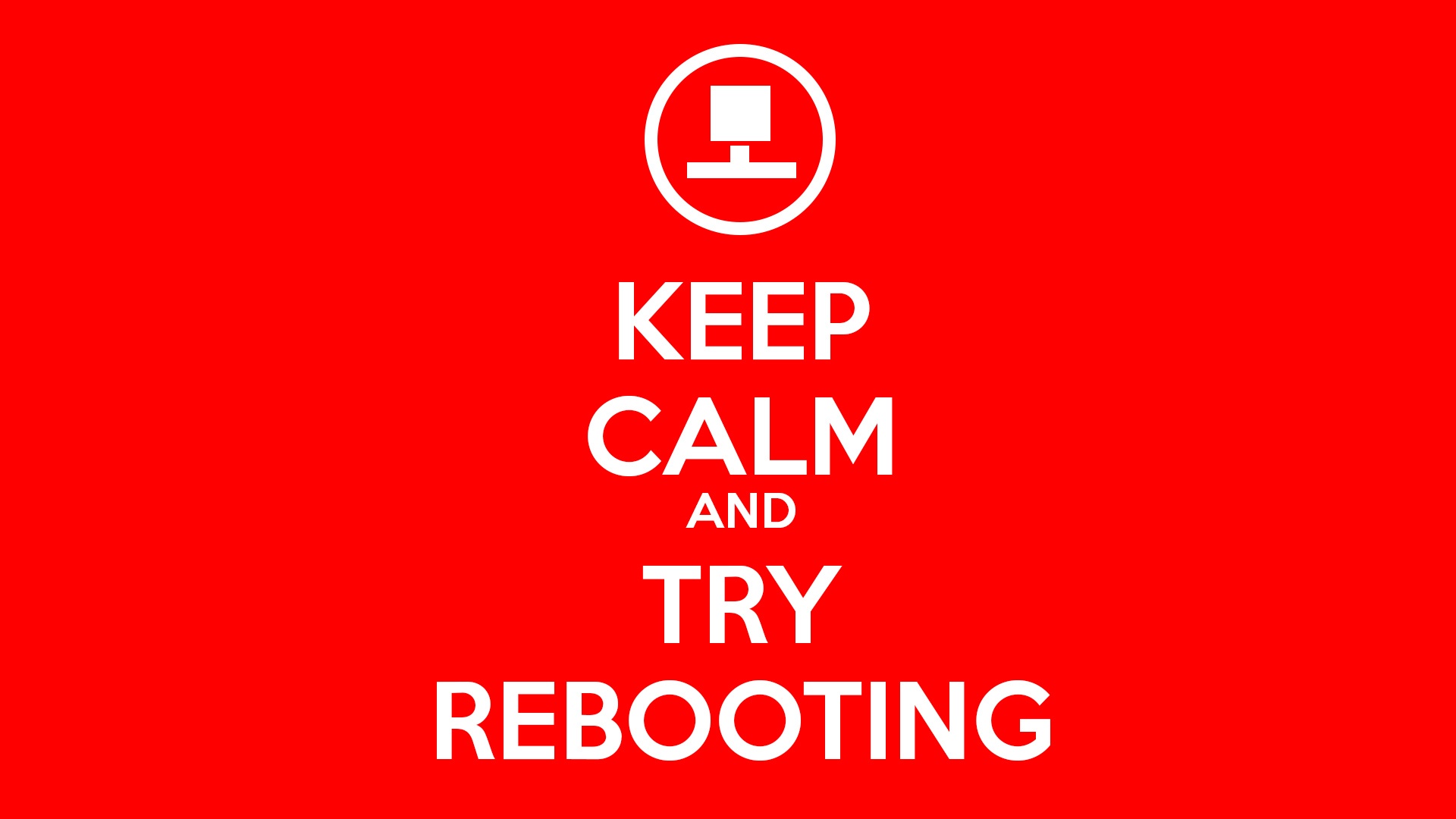
Nếu gặp phải vấn đề về kết nối Internet/Wifi, bạn khoan hãy liên lạc với nhà mạng vì rất có thể vấn đề nằm ở cục router hoặc modem.
Vì vậy, trước tiên nên kiểm tra lại router/modem, có thể hãy tắt máy và khởi động lại bằng cách rút hẳn phích ra khỏi ổ cắm điện và sau đó ghim lại.
Dù reboot vừa là thao tác rất dễ thực hiện lại vừa có thể khắc phục một số lỗi thường gặp, nhưng bạn cũng đừng nên quá lạm dụng nó.
Việc reboot quá nhiều sẽ gây hao tổn và làm giảm tuổi thọ của,thậm chí có thể gây hư hại cho phần cứng. Do đó, reboot chỉ được khuyến khích khi máy của bạn bị đóng băng hoàn toàn mà thôi!
Nguồn: https://cuongquach.com/